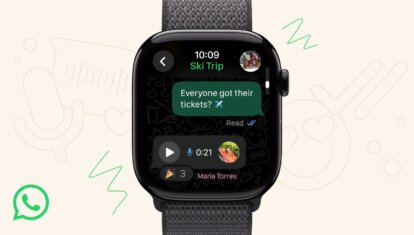Как продлить автономность на Apple Watch
Apple Watch уже давно имеют звание самых популярных часов в мире. Причем как среди умных устройств, так и механических. Их функциональность сводит с ума любого пользователя: здесь вы найдете много датчиков для контроля за здоровьем, ежедневный подсчет активности, а в некоторых моделях и Always On. За все это мы платим лишь одним ограничением — временем автономной работы. В среднем, на одном заряде их хватает ровно на два дня, но часто выходит так, что и до этого показателя гаджет не доживает. Сегодня предлагаю поговорить о насущной проблеме и о способах ее решения.
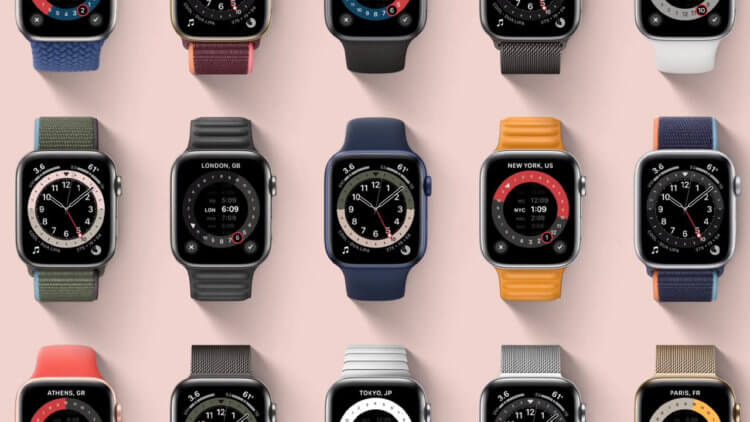
Решить проблему автономности сложно, но можно.
Не знаю откуда люди берут эти два дня работы. Мои Apple Watch 5 и дня не доживают. Это при условии, что куплены они были всего около года назад. Надо сказать, показатели так себе. В связи с этим, недавно я задался вопросом продления их жизни и добился некоторых успехов, о которых постараюсь сегодня вам поведать.
Что не представили на презентации Apple 18 октября.
Содержание
Как отключить Always On Display
Кто бы что ни говорил, а постоянная работа экрана на часах заметно сказывается на аккумуляторе. Я очень люблю Always On и не откажусь от этой фичи никогда. Тем более, что тогда с легкостью можно было взять Apple Watch SE и не париться. Однако в условиях экстренной ситуации и отсутствии розетки рядом — такой кейс вполне подойдет.

Always On — крутая, но очень прожорливая функция.
Согласно моим наблюдениям, если отключить Always On, зарядки хватает в среднем на полтора дня. Если вам кажется, что прирост в пол дня это что-то незначительное, скорее всего часов у вас нет. Интересно, что Apple в своем перечне увеличения времени работы и срока службы аккумулятора не указала данный способ.
Чтобы отключить Always On на Apple Watch, вам необходимо:
- Открыть приложение Watch на iPhone.
- Перейти в раздел Экран и яркость.
- Далее зайти в пункт Всегда включено и убрать тумблер.
Также фича поддается настройке и на самих часах. Для этого вам нужно просто перейти в одноименные разделы в Настройках.
Уведомления на Apple Watch
Также важно сказать про огромное количество уведомлений, которые постоянно приходят на часы. Только подумайте. Мы просыпаемся от будильника. Затем приходит сообщение от Активности с планами по сжиганию калорий, а потом в течение дня они буквально заваливают нас.
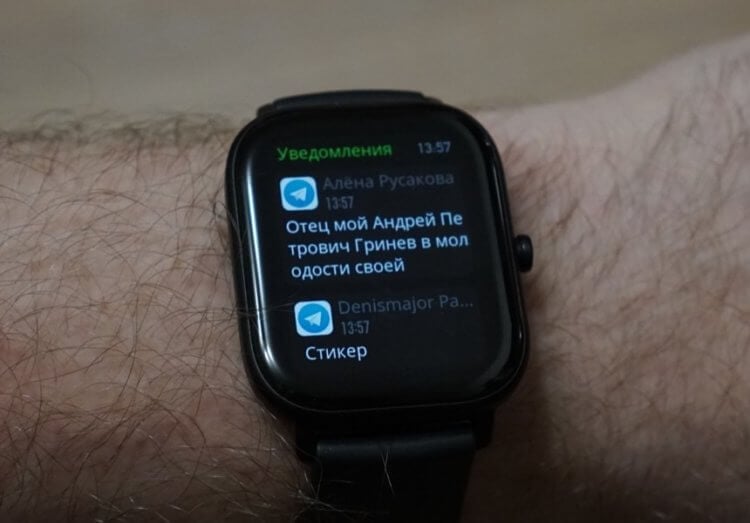
Моих коллег уведомления раздражают, а мне они нравятся.
Я не могу сказать, что поддерживаю идею отключения уведомлений от приложения Активность. В конце концов, ради них многие и покупают устройство. Если вы не являетесь пользователем умных часов от Apple, хочу вас заверить: функции контроля здоровья — самая полезная фича, которую они могут вам предложить.
Вместо этого предлагаю избавиться от сообщений из сторонних приложений: социальные сети, мессенджеры, приложения, YouTube, игры и прочее. Чтобы отключить уведомления на Apple Watch, следуйте инструкции:
- Откройте приложение Watch на вашем iPhone.
- Перейдите в раздел Мои часы, далее Уведомления.
- Пролистайте до конца и уберите тумблер напротив стороннего софта.
Уведомления позволяют более гибко настроить гаджет. Не поленитесь, потратьте пару минут на изучение настроек. Например, можно отключить уведомления при опущенном запястье или звук для каждого конкретного приложения.
Подписывайтесь на нас в Яндекс.Дзен, там вы найдете много полезной и интересной информации.
Приложения на Apple Watch
Еще одной важной фичей мне кажется отключение автоустановки приложений. По умолчанию, все программы, которые вы используете на iPhone, автоматически загружаются на Apple Watch (если их поддерживают, конечно). Понятно, что загрузка в фоне сильно сказывается на автономности носимого устройства.
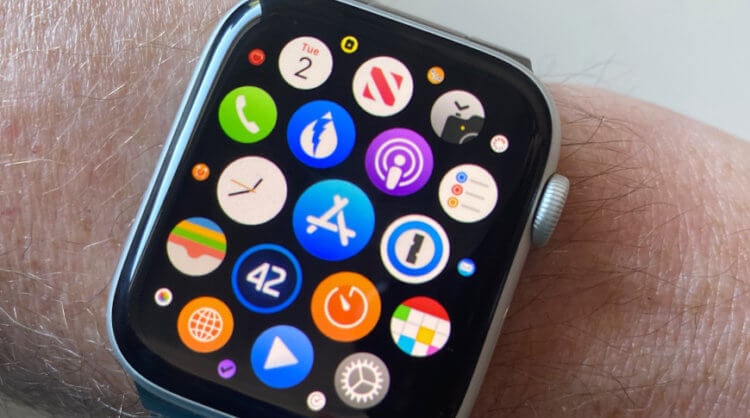
Смело чистите все приложения на Apple Watch. Вряд ли вы ими пользуетесь.
Спросите себя сами: часто ли вы запускаете приложения на часах? Если ответ отрицательный, смело отключайте эту настройку. А если вы ими пользуетесь — смело отсылаю вас к нашей подборке. Там мы собрали для вас лучший сторонний софт.
Чтобы отключить автоустановку приложений на Apple Watch, следуйте инструкции:
- Откройте приложение Watch на вашем iPhone.
- Перейдите в раздел Мои часы, далее Основные.
- Уберите тумблер напротив Автоустановки приложений.
- Далее снова переходим в Мои часы, затем App Store и выключаем все тумблеры.
По этой же причине рекомендую удалить весь ненужный софт. За годы использования умного гаджета, думаю, там скопилось много лишнего.
Siri на часах Apple Watch
Вот кто-кто, а Siri потребляет очень много энергии. Абсолютно бесполезная фишка, которая включена по умолчанию. Использование Siri на часах очень напоминает мне фильм Дети шпионов, где дети, отправленные на спецзадание, разговаривали через часы. Выглядит очень странно, согласитесь.

Гибкая настройка Siri — ключ к долгой работе Apple Watch.
Однако необходимость в голосовом ассистенте на руке все равно иногда появляется. Благо в Купертино подумали о нас и предоставили несколько сценариев использования: Слушать «Привет, Siri», Поднести и говорить, Нажать Digital Crown. Мы оставим только последний. Чтобы отключить Siri на Apple Watch вам необходимо:
- На iPhone перейти в приложение Watch.
- Далее находим раздел Siri.
- И смело выключаем все тумблеры кроме Нажать Digital Crown.
Теперь при необходимости вы сможете и с Siri поговорить, и аккумулятор сохранить. В разделе настройки голосового помощника также можно изменить громкость голоса, настроить Аудиоотзыв и предложения Siri. Можете попробовать адаптировать ассистента под себя.
Режим экономии энергии в Apple Watch
Интересно, что все говорят о проблемах Apple Watch, но никто не упоминает о режиме экономии энергии, который есть в часах. Среди моих знакомых о нем не знал никто. Как оказалось, не зря. Его суть такова: во время тренировок на ваших часах отключается Always On и датчик пульсометра.

Режим экономии заряда на Apple Watch — что-то странное и непонятное.
На официальном сайте фича описана очень коряво. По факту, Apple предлагает своим пользователям для экономии энергии вместо встроенного датчика сердечной активности использовать нагрудный ремень-пульсометр с поддержкой Bluetooth. Но ведь тогда теряется весь смысл покупки устройства. Можно было взять Mi Band за две тысячи и докупить соответствующий аксессуар.
Напишите в комментарии, если вы со мной не согласны. По-моему, часы создавались именно как гаджет для контроля за здоровьем, и очень глупо предлагать пользователю отказаться от некоторых функций.
Крутые аксессуары для айфона до 500 рублей.
Конечно, я рассказал вам далеко не все фишки, доступные для экономии заряда. Но, повторюсь, на мой взгляд, отключать контроль сна или подсчет пульса было бы просто кощунством. Понятно, что это положительно скажется на времени работы, но стоит ли оно того? Думаю, что нет.
А вам хватает зарядки на Apple Watch? Удается растянуть их хотя бы на два дня работы? Обязательно поделитесь своим опытом в нашем Телеграм-чате, будет интересно прочесть.